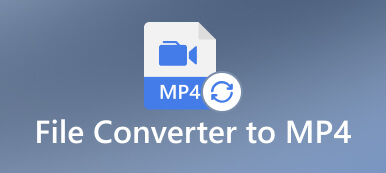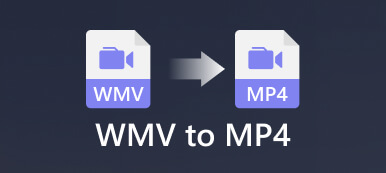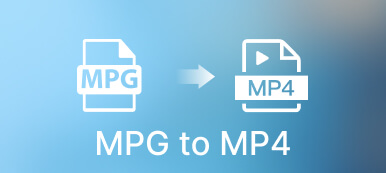VOB的 是一種 DVD-Video 媒體容器格式,主要用於存儲 DVD 視頻文件。 它包含相關的 DVD 數據,包括視頻、音頻、字幕、菜單和導航內容。 但是很多設備、播放器和編輯器不支持 VOB 文件。 這篇文章分享了四個最好的 VOB到MP4 轉換器將您的 VOB 文件轉換為高質量的 MP4 視頻。

- 第 1 部分:將 VOB 轉換為 MP4 的最佳方式
- 第 2 部分:在 VLC 中將 VOB 文件更改為 MP4
- 第 3 部分:使用 Handbrake 將 VOB 轉換為 MP4
- 第 4 部分:免費在線將 VOB 轉換為 MP4
- 第 5 部分:將 VOB 轉換為 MP4 的常見問題解答
第 1 部分:在 Windows 4/10 PC 和 Mac 上將 VOB 轉換為 MP11 的最佳方法
要在不損失質量的情況下有效地將 VOB 轉換為 MP4,您可以依靠強大的 Apeaksoft 視頻轉換器最終版. 它專為轉換和編輯視頻而設計。 它允許您在 Windows 4/11/10/8 和 Mac 計算機上將 VOB 轉換為 MP7、AVI、FLV、MOV 或 MKV。

4,000,000 +下載
步驟1在您的裝置上免費下載 Apeaksoft Video Converter Ultimate。將此 VOB 啟動到 MP4 轉換器,然後按一下大加號按鈕或 添加文件 按鈕導入您的 VOB 文件。

步驟2選擇 MP4 作為輸出格式 個人資訊 落下。 您可以點擊 設定 您選擇的 MP4 格式旁的按鈕可根據您的需求自訂更多視訊和音訊設定。

步驟3點擊 轉 按鈕開始從 VOB 到 MP4 的視頻轉換。 在將 VOB 轉換為 MP4 之前,您可以使用其編輯器來編輯視頻並優化其質量。 另外,你可以去它的 工具箱 並選擇一個有用的工具。

第 2 部分:如何在 VLC 媒體播放器中將 VOB 文件更改為 MP4
除了主要的視頻播放功能外,VLC 還帶有其他介紹性的視頻轉換和錄製選項。 它允許您在 Windows、macOS 和 Linux 設備上免費將 VOB 轉換為 MP4。 您可以從官方 VideoLAN 網站下載並按照以下指南開始從 VOB 到 MP4 的視頻對話。
步驟1在您的計算機上啟動 VLC Media Player,單擊 媒體 左上角的菜單,然後選擇 轉換/保存 選項。 這將顯示一個打開的媒體窗口。

步驟2點擊 加入 要加載您的 VOB 文件,請單擊 轉換/保存 按鈕,然後選擇 轉 從它的下拉列表中。

步驟3轉到下拉列表 個人資訊 設置 MP4 作為目標輸出格式。 您可以點擊 瀏覽 按鈕為轉換後的 MP4 視頻選擇目標文件夾。 重命名並單擊 開始 確認您在 VLC 中將 VOB 轉換為 MP4 的操作。

第 3 部分:如何使用 Handbrake 將 VOB 轉換為 MP4
手剎 是一個開源免費的視頻轉換器,支持幾乎所有視頻格式的轉換。 作為跨平台的 VOB 到 MP4 轉換器,它與 Windows、macOS 和 Linux 設備兼容。 您可以免費下載它並按照以下步驟將您的 VOB 文件更改為 MP4 視頻。
步驟1打開 Handbrake 並拖動您的 VOB 文件進行添加。 您也可以點擊 夾 批量轉換 VOB 文件或單擊 文件 從您的計算機導入 VOB 文件。

步驟2輸出格式默認設置為 MP4。 您可以確保在 概要 標籤。 除了 MP4,HandBrake 還允許您將 VOB 轉換為 MKV 到 WebM。 單擊瀏覽按鈕選擇正確的文件夾路徑並重命名輸出的 MP4 視頻。 之後,單擊 開始編碼 按鈕開始在 HandBrake 中將 VOB 轉換為 MP4。

第 4 部分:如何免費在線將 VOB 轉換為 MP4
Apeaksoft免費視頻轉換器 是一個易於使用的視頻和音頻轉換工具。 您可以在任何網絡瀏覽器上訪問和使用它來啟動 VOB 到 MP4 的對話。 與其他免費在線轉換器相比,它沒有文件大小和功能限制,也不會在轉換後的視頻中插入水印。 使用這個免費的 VOB 到 MP4 轉換器時,您不會看到煩人的廣告。
步驟1打開瀏覽器並進入免費視頻轉換器頁面。 點擊 添加要轉換的文件 按鈕上傳您的 VOB 文件。 您需要為第一個在線 VOB 到 MP4 對話安裝一個較小的啟動器。

步驟2上傳時,應選擇 MP4 作為輸出格式。如您所見,它還使您能夠將 VOB 轉換為 MOV、FLV、AVI、M4V、MPG、WEBM、3GP 等。您可以點擊 MP4 格式旁邊的設定按鈕來調整各種視訊和音訊設置,包括視訊編碼器、解析度、位元率、音訊通道、取樣率等。之後,您可以單擊 轉 開始在線將 VOB 轉換為 MP4。
 相關:
相關: 第 5 部分:將 VOB 轉換為 MP4 的常見問題解答
Windows Media Player 可以播放 VOB 文件嗎?
如果您使用 Windows Media Player 12 或更高版本,您可以直接在其上播放 VOB 文件。 當您無法在 Windows Media Player 中播放 VOB 文件時,您可以求助於流行的 VLC Media Player 或 GOMPlayer。
VOB 文件的用途是什麼?
VOB 允許 DVD 存儲訪問在 DVD 播放器上播放其電影所需的所有數據。 DVD 播放器可以通過 VOB 文件快速定位播放電影所需的視頻、音頻和流數據。
將 VOB 轉換成什麼格式最好?
當您選擇轉換 VOB 時,將其導出為最適合的視頻格式 MP4。 幾乎所有的設備、播放器、編輯器和平台都可以支持 MP4。 MP4 包含容器格式的視頻、音頻和字幕數據。 如果您將 VOB 轉換為 MP4 以獲得最佳兼容性和高質量,這將有所幫助。
如何在 Android 手機上將 VOB 轉換為 MP4?
通常,您不會在 Android 設備上訪問 VOB 文件。 當您在手機上獲得要轉換的 VOB 文件時,您可以嘗試使用介紹的 免費在線視頻轉換器 多於。 此外,您還可以從 Google Play 商店找到一些相關的 VOB 到 MP4 轉換器應用程序。
結論
閱讀這篇文章後,您可以獲得五個有用的轉換器 將VOB轉換為MP4 在 Windows 11/10/8/7、macOS 和 Linux 設備上。 您可以選擇您喜歡的工具,將視頻對話從 VOB 轉換為 MP4。 如果您有更好的視頻轉換器推薦,請在下面的評論部分與我們的其他讀者分享。



 iPhone數據恢復
iPhone數據恢復 iOS系統恢復
iOS系統恢復 iOS數據備份和還原
iOS數據備份和還原 iOS屏幕錄像機
iOS屏幕錄像機 MobieTrans
MobieTrans iPhone轉移
iPhone轉移 iPhone橡皮擦
iPhone橡皮擦 WhatsApp轉移
WhatsApp轉移 iOS解鎖
iOS解鎖 免費HEIC轉換器
免費HEIC轉換器 iPhone 位置轉換器
iPhone 位置轉換器 Android數據恢復
Android數據恢復 故障Android數據提取
故障Android數據提取 Android數據備份和還原
Android數據備份和還原 手機轉移
手機轉移 數據恢復
數據恢復 藍光播放器
藍光播放器 Mac Cleaner
Mac Cleaner DVD刻錄
DVD刻錄 PDF 轉換
PDF 轉換 Windows密碼重置
Windows密碼重置 手機投影
手機投影 視頻轉換器最終版
視頻轉換器最終版 視頻編輯
視頻編輯 屏幕錄像大師
屏幕錄像大師 PPT到視頻轉換器
PPT到視頻轉換器 幻燈片製作
幻燈片製作 免費視頻轉換器
免費視頻轉換器 免費屏幕錄像機
免費屏幕錄像機 免費HEIC轉換器
免費HEIC轉換器 免費視頻壓縮器
免費視頻壓縮器 免費的PDF壓縮器
免費的PDF壓縮器 免費音頻轉換器
免費音頻轉換器 免費錄音機
免費錄音機 免費視頻喬伊納
免費視頻喬伊納 免費圖像壓縮器
免費圖像壓縮器 免費背景橡皮擦
免費背景橡皮擦 免費圖像升頻器
免費圖像升頻器 免費水印去除劑
免費水印去除劑 iPhone屏幕鎖
iPhone屏幕鎖 拼圖立方體
拼圖立方體